Git adalah sistem kontrol versi terdistribusi. Ini digunakan untuk melacak perubahan dalam file apa pun. Itu dirancang untuk mengoordinasikan pekerjaan di antara pemrogram yang beroperasi pada kode sumber selama proses pengembangan perangkat lunak. Pada artikel ini, saya akan menunjukkan kepada Anda perintah untuk melakukan operasi dasar pada repositori Git. Kami akan menggunakan server Ubuntu sebagai OS. Perintah yang sama dapat bekerja pada sistem operasi mana pun dan hanya bagian penginstalannya yang akan berbeda.
Prasyarat
- Ubuntu 20.04
Apa yang akan kita lakukan?
- Inisialisasi repositori lokal dan lakukan operasi dasar di sana.
- Klon repositori yang ada dan lakukan operasi dasar di sana.
Inisialisasi repositori lokal dan lakukan operasi dasar padanya.
Sebelum melanjutkan, periksa sistem operasi yang Anda gunakan dan apakah Git tersedia di dalamnya.
Saya sudah menginstalnya di server Ubuntu 20 0.4 LTS saya.
cat /etc/issue
git --version
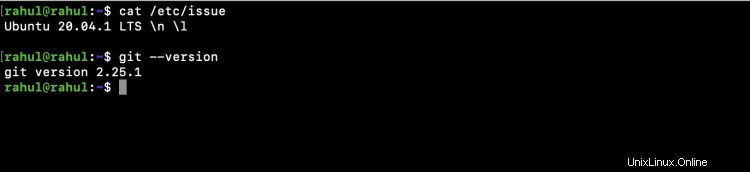
Jika Anda menggunakan sistem operasi yang sama dengan milik saya, Anda dapat menginstalnya menggunakan perintah berikut jika Anda tidak memilikinya di server Anda.
sudo apt-get install git
Sekarang mari kita mulai dengan operasi dasar di Git.
Periksa direktori saat ini dan buat direktori baru di dalamnya. Ubah direktori kerja Anda ke direktori yang Anda buat.
pwd
mkdir my-first-git-repo
cd my-first-git-repo/
ls -la
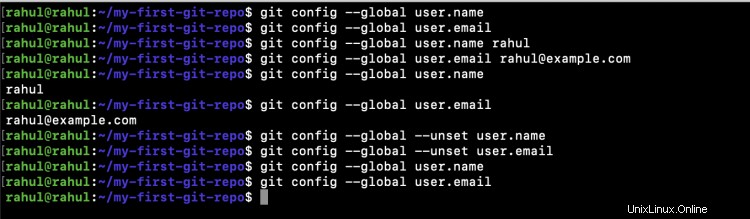
Sampai saat ini, kami hanya memiliki direktori yang tidak berisi file apa pun di dalamnya dan merupakan direktori sederhana di sistem Linux. Gunakan perintah berikut untuk mengubah direktori sederhana menjadi repositori Git.
git init
ls -la
Sekarang Anda dapat melihat bahwa folder tersembunyi baru telah dibuat dengan konfigurasi Git di dalamnya.
cat .git/config
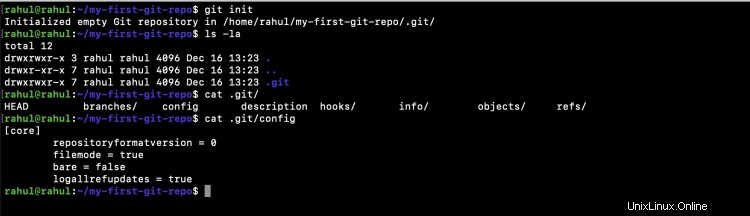
Setelah menginisialisasi repositori Git, repositori tersebut tidak berisi identitas pengguna. Untuk menetapkan nama pengguna dan ID email sebagai identitas pengguna, gunakan perintah berikut. Identitas ini ditambahkan dalam pesan log Git.
git config --list
git config user.name rahul
git config user.email [email protected]
git config --list
Setelah Anda mengatur identitas pengguna dan daftar konfigurasi, Anda dapat melihat bahwa nama pengguna dan email telah disetel.
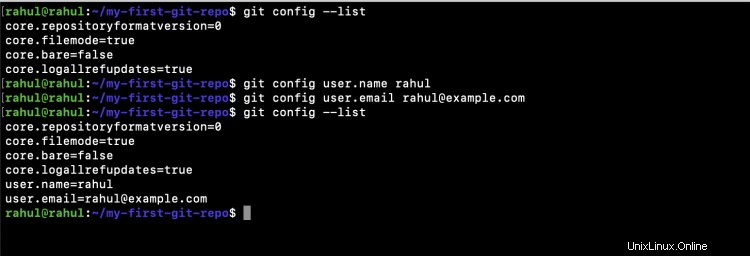
Anda bahkan dapat memeriksa nama pengguna dan ID email yang telah ditetapkan sebagai identitas pengguna menggunakan perintah berikut.
git config user.name
git config user.email

Perintah di atas mengatur identitas pengguna yang terbatas pada repositori tertentu.
Bahkan dapat mengatur identitas pengguna yang akan digunakan oleh semua repositori di mesin Anda dan dikenal sebagai identitas global. Jika Anda menyetel identitas global, repositori yang tidak memiliki identitas lokal akan menggunakan identitas global ini saat menjalankan pesan.
Jika identitas global tidak disetel dan Anda mencoba mencantumkan nama pengguna dan email, Anda tidak akan mendapatkan informasi apa pun.
git config --global user.name
git config --global user.email
Namun setelah Anda menyetel nama pengguna dan ID email dan setelah itu Anda memeriksa identitas, Anda dapat melihatnya ditampilkan.
git config --global user.name rahul
git config --global user.email [email protected]
git config --global user.name
git config --global user.email
Siapa saja dan nyatakan identitas global menggunakan perintah berikut.
git config --global --unset user.name
git config --global --unset user.email
git config --global user.name
git config --global user.email
Periksa tangkapan layar berikut untuk tujuan referensi Anda
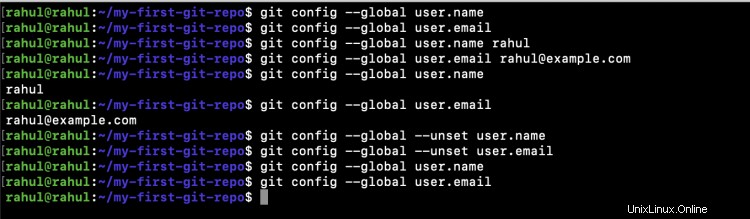
Sekarang Anda tahu bahwa Anda dapat memeriksa identitas lokal menggunakan perintah, tetapi Anda bahkan dapat memeriksa apa yang telah disetel dengan membaca file .git/config.
git config user.name
git config user.email
Jika Anda membaca konten file .git/config, Anda akan melihat bahwa nama pengguna dan email telah disetel dalam file ini. Dan dari sinilah identitas lokal digunakan. Bahkan dapat mengubah identitas dengan mengedit file yang sama.
vim .git/config
cat .git/config
git config user.name
git config user.email
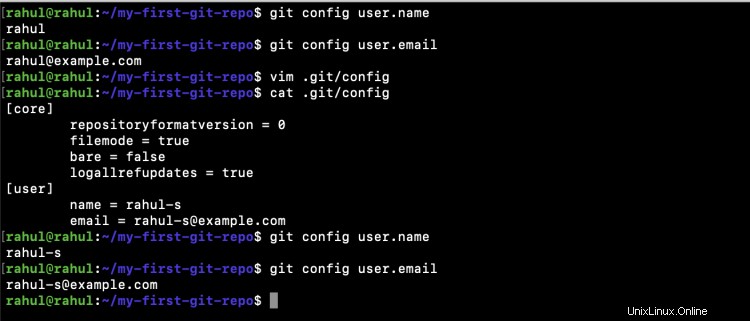
Setelah Anda menetapkan identitas komit untuk repositori lokal Anda, langkah selanjutnya adalah membuat file dan menambahkannya ke repositori.
Mari kita buat file kosong di repositori lokal.
touch README.md
Setelah menambahkan file jika Anda memeriksa status repositori, Anda akan melihat bahwa file tersebut sekarang tidak dilacak oleh Git.
git status
git branch
Sebelum mengkomit file ke Git, Anda harus menambahkannya terlebih dahulu. Gunakan perintah berikut untuk menambahkan file Anda ke Git agar siap untuk dikomit.
git add README.md
git status
git log
Saat melakukan file ke repositori Git, Anda perlu menambahkan pesan ke dalamnya.
git commit -m "my first commit - added README.md"
Sekarang, setelah memeriksa log, Anda akan melihat bahwa file telah dikomit dengan pesan yang kami tentukan di komit.
git log
Secara default, commit Anda ditambahkan ke cabang master.
git branch
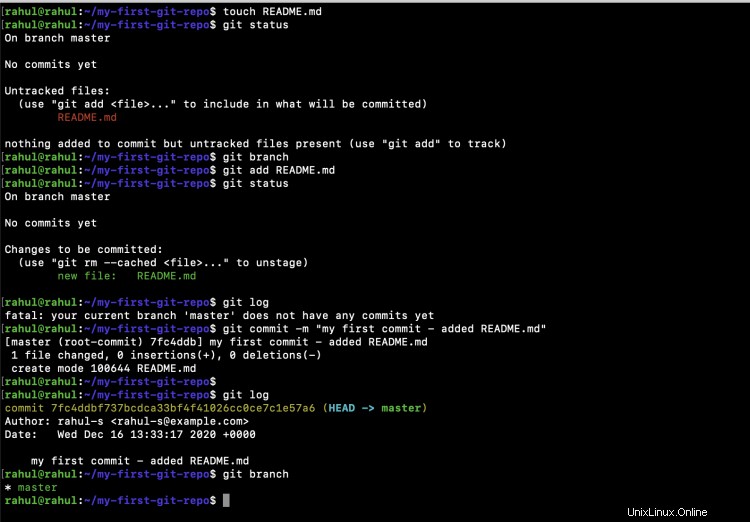
Kloning repositori yang ada dan lakukan operasi dasar di sana
Sampai saat ini, kami bekerja dengan repositori di sistem lokal kami.
Sekarang, kita akan melihat melakukan beberapa operasi pada repositori yang ada. Jika Anda belum memiliki repositori di platform hosting kode, seperti Github, untuk kontrol versi dan kolaborasi, buat akun terlebih dahulu di Github untuk membuat repositori.
Anda dapat membuat akun di Github di sini.
Setelah Anda membuat akun di Github saatnya untuk membuat repositori baru. Untuk membuat repositori, klik ikon "+" di kanan atas layar dan klik opsi "Repositori baru".
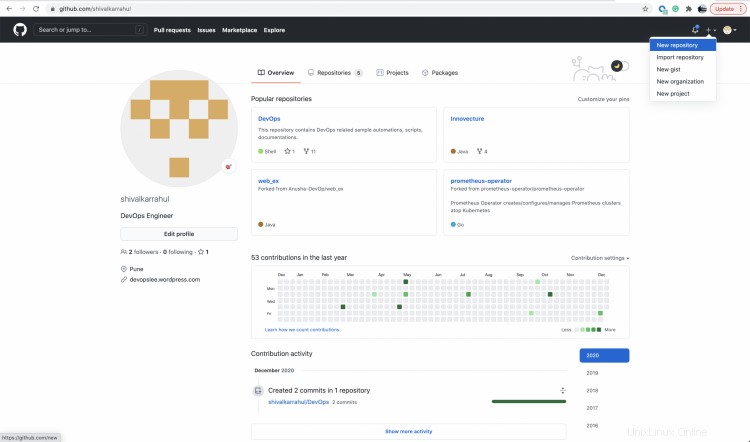
Beri nama repositori yang akan dibuat dan atur tingkat aksesnya sebagai pribadi atau publik berdasarkan kebutuhan Anda. Anda bahkan dapat menambahkan file readme saat membuat repositori. Klik tombol "Buat repositori" untuk membuat repositori dengan konfigurasi yang Anda tentukan.
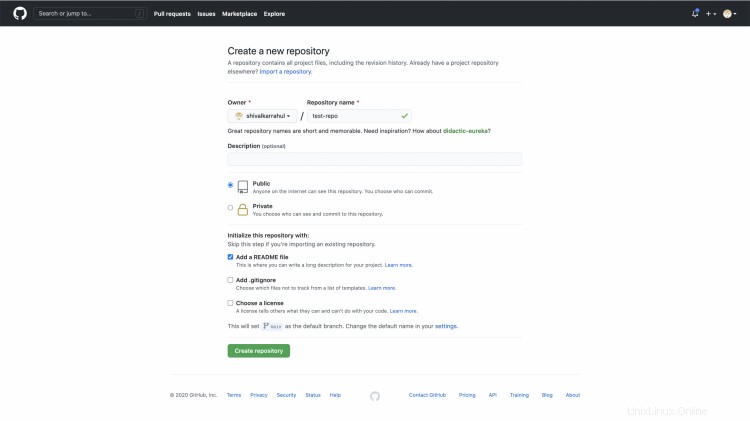
Setelah Anda membuat repositori, langkah selanjutnya adalah mengkloningnya di sistem lokal Anda. Untuk mendapatkan URL-nya, klik "Kode" dan salin URL dari bagian HTTPS.
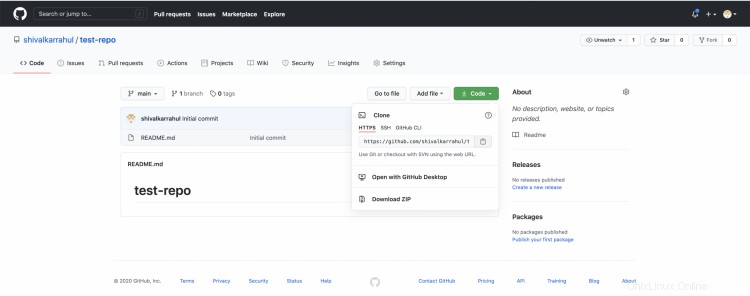
Kembali ke sistem Anda dan ubah direktori kerja Anda
pwd
cd ..
pwd
Kloning repositori di komputer lokal Anda menggunakan perintah berikut. Anda perlu menentukan URL Git Anda.
git clone <your-repository-URL>
cd test-repo/
ls -lt
Perintah di atas akan mengkloning repositori Anda dari Github ke mesin lokal Anda dan sekarang jika Anda memeriksa log Git, Anda akan melihat satu pesan log dengan komit awal yang saya tambahkan file README.md.
git log
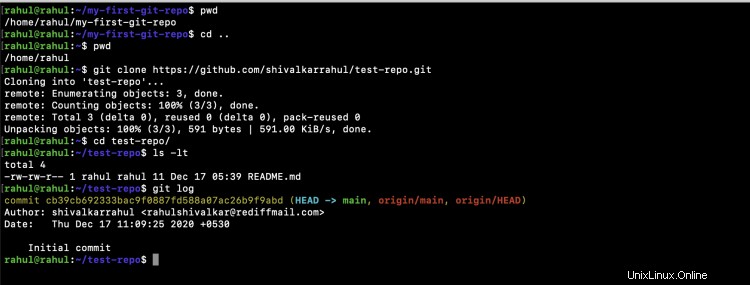
Sekarang mari buat file baru, tambahkan ke Git dan komit dengan pesan.
pwd
touch first-file-to-push
git status
git add first-file-to-push
git status
git commit -m "first commit to push to the remote repository"
Setelah melakukan, Anda akan diminta untuk mengatur identitas pengguna Anda
git config --list
git config user.name rahul
git config user.email [email protected]e.com
git config --list
git log
Setelah Anda menetapkan identitas pengguna, Anda dapat memperbaiki identitas di komit yang kami lakukan.
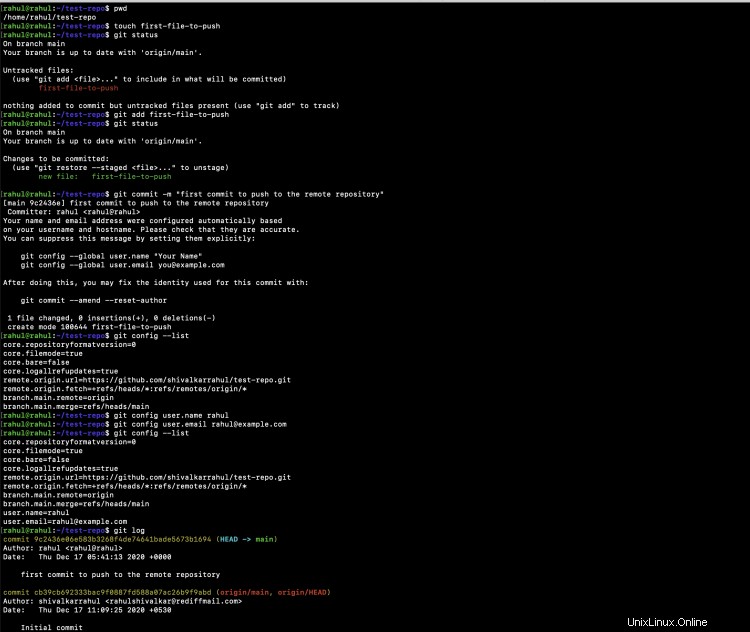
Untuk memperbaiki identitas, jalankan perintah berikut. Anda akan mendapatkan editor dan di sana Anda dapat mengubah komit jika diperlukan.
git commit --amend --reset-author
Setelah memeriksa log Git, Anda akan melihat log tersebut memiliki identitas yang Anda setel dan komit yang Anda perbaiki.
git log
git status
Anda siap untuk mendorong perubahan lokal Anda ke repositori jarak jauh. Perintah berikut untuk mendorong perubahan ke Github di repositori Anda.
git push
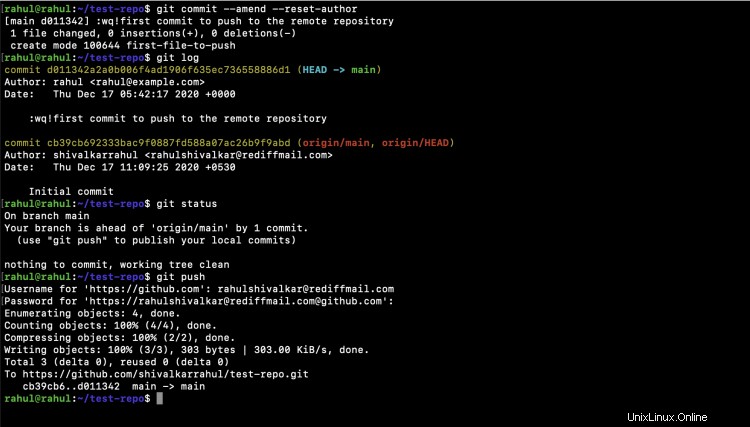
Anda sekarang dapat menemukan perubahan Anda di repositori jarak jauh. Buka repositori dan Anda dapat menemukan komit dan file yang Anda tambahkan.
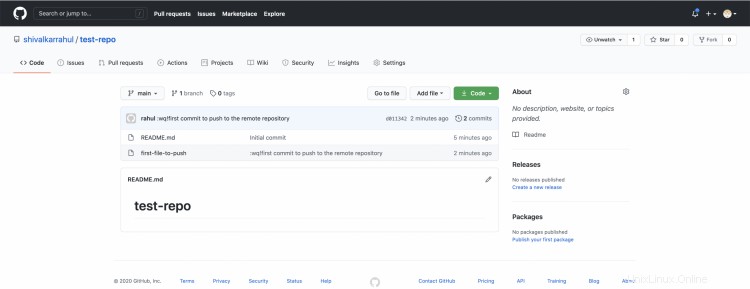
Terkadang Anda mungkin perlu mengecualikan file tertentu agar tidak ditambahkan ke repositori.
pwd
ls -la
Anda dapat membuat file .gitignore dan menambahkan pola file yang akan diabaikan oleh Git.
touch .gitignore
vim .gitignore
Di sini, saya telah menambahkan "*.txt" yang akan mengabaikan semua file yang diakhiri dengan ".txt".
cat .gitignore
Setelah Anda menambahkan pola ke file .gitignore dan membuat file pola tersebut di repositori, file tersebut akan diabaikan oleh Git.
Karena kami telah menambahkan *.txt dan sekarang jika kami mencoba membuat file yang diakhiri dengan .txt, file tersebut akan diabaikan oleh Git dalam operasi "git add".
touch ignore-this-file.txt
git status
File yang tidak sesuai dengan pola tidak akan diabaikan oleh Git
touch dont-ignore-this-file.doc
git status
Anda kemudian dapat menambahkan semua file dalam repositori dan mengkomitnya dengan sebuah pesan. Anda akan melihat bahwa file yang telah diabaikan tidak akan ditambahkan.
git add .
git status
git commit -m "added .gitignore and a sample doc file"
git status
Setelah file ditambahkan dan di-commit dengan sebuah pesan, mereka siap untuk dikirim ke repositori jarak jauh.
git push
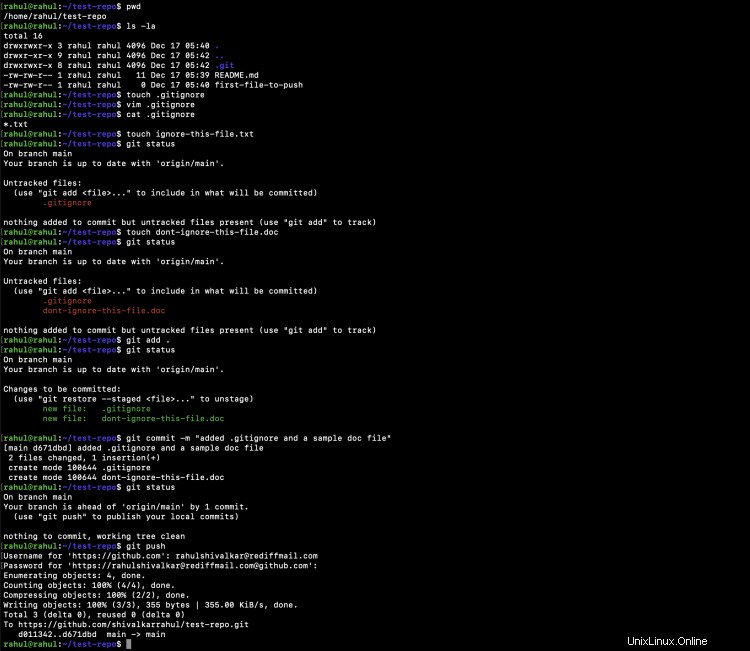
Jika Anda merasa ingin menghapus file Anda dari repositori, Anda dapat menggunakan perintah "git rm".
pwd
ls -lt
git status
git rm dont-ignore-this-file.doc
git status
ls -la
Setelah menghapus file, Anda kemudian dapat melakukan dan mendorong perubahan Anda ke repositori.
git commit -m "git removed dont-ignore-this-file.doc "
git status
git push
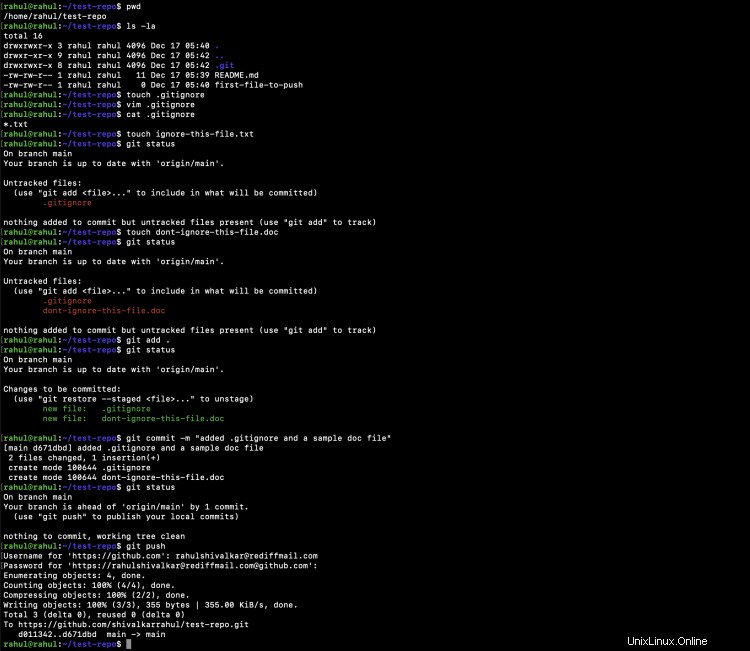
Kesimpulan
Dalam artikel ini, kami membuat direktori di sistem lokal dan menginisialisasinya sebagai repositori Git. Kami melakukan operasi dasar sebagai git add, git commit pada repositori ini. Kami juga membuat repositori di Github dan mengkloningnya di server lokal dan melakukan operasi dasar seperti git add, git commit, git push, git rm. Kami juga melihat Git dapat mengabaikan file dengan pola tertentu.